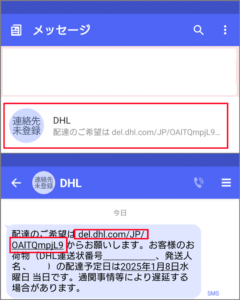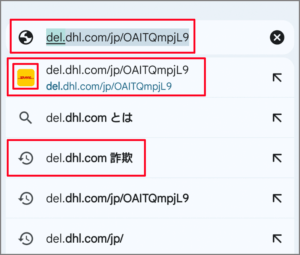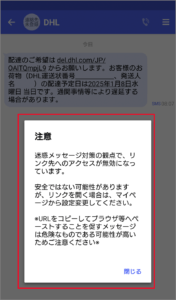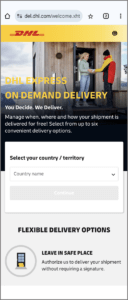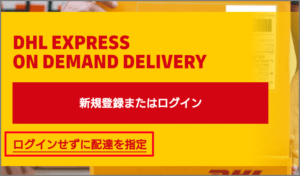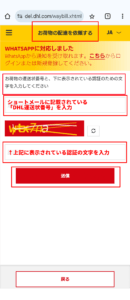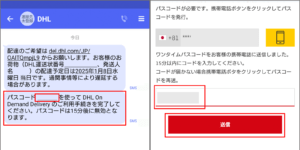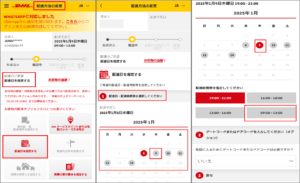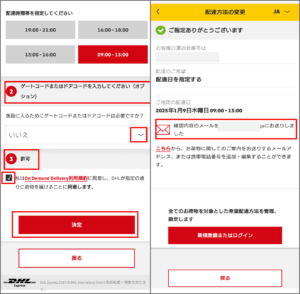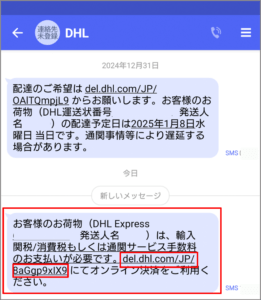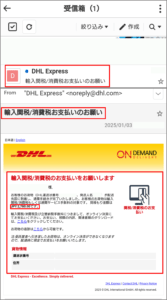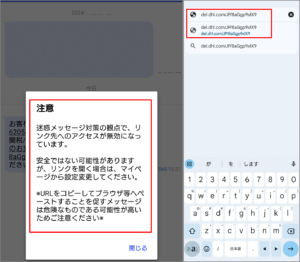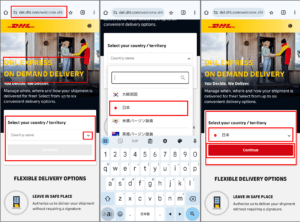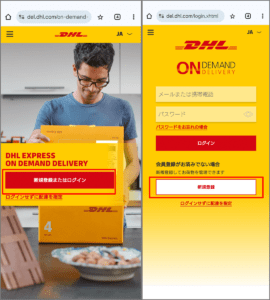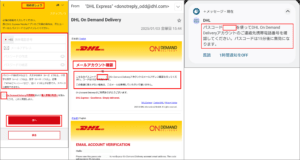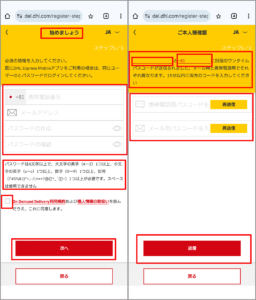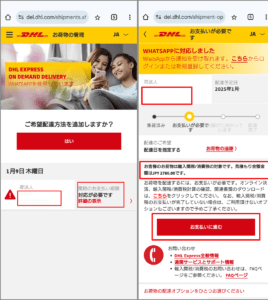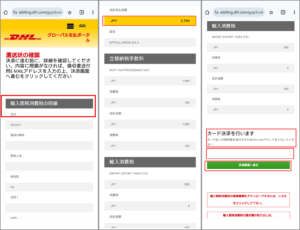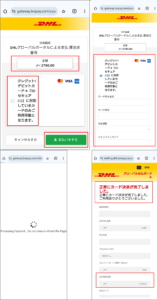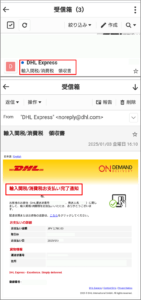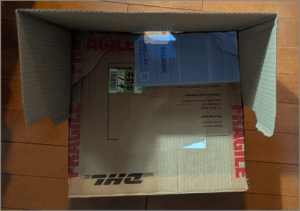ごけたです。
心当たりがある時ほど
ショートメールを開くときは慎重に。
とは言え、調べられることは限られる
結局、開いちゃいます。
目次
はじめに
今回は「ネットショッピング関連」編です。
年末に海外の音楽オンラインショップでセール品を購入。
海外の発送は重量と発送国で料金が決まります。
購入品の中に1つボックスセットがありました。
通常より高くなりました。
数日後特別な告知なく発送しました。通常通りのメールが届きました。
スマートフォンのショートメールに「DHL」からのお知らせを受信。
あっ今回は「DHL」で発送されるのね。
心当たりがあるだけにうかつに開いてどうかるか?
URLをタップしたらどうなるのか?
実際に行った結果、その後の流れについて書いてみました。
DHLから届いたショートメール
「DHL」から届いたショートメールは「配達のご希望は」から始まります。
文面後半は配達予定日が記載されているにも関わらず
「ご希望?」ってこれはちょっと不安にあります。
「発送人名」には音楽オンラインサイト名が記載されています。
まだ半信半疑です。
URLをアドレズバーに入力してみる
ショートメールに記載されているURLをアドレスバーに入力して
検索判断することに。
「del.dhl.com」と入力した時点で「詐欺」の文字が。
ショートメールに記載されたURL自体をタップした場合は「注意」と題した別ウィンドウが表示。
URLにはアクセスできないようになっています。
「DHL」からのショートメールってこれまできたことはありません。
しかし数年前に同じサイトから今回のようにボックスセットを購入した際も
DHLから発送されたことがありました。
記載のURLは「詐欺」ではなくアクセスしても問題なし。と判断。
アドレスバーに直入力することに。
直入力したURLは問題なし
「https://del.dhl.com/welcome.xhtml」のURLに変更されて
「DHL EXPRESS On DEMAND DELIVERY」と表示されたサイトに。
表示指示に従って発送先国を選択
画面中央にSelect your country / territory」とあるのでタップ。
プルダウンから一番下から「4番目」の「日本」を選択タップして「Continue」をタップ。
「ログインログインせずに配達を指定」をタップ
サイトが日本語表示になります。
「新規登録またはログイン」の下の「ログインせずに配達を指定」をタップ。
荷物の運送状番号と認証文字を入力
「お荷物の配達を依頼する」画面に切り替わる
お荷物の運送状番号と、下に表示されている認証のための文字を入力してください
空欄にショートメールに記載されている
「DHL運送状番号」を入力
もう1つの空欄に画面表示の認証文字を入力。
「送信」をタップ。
「パスコードが必要です。
「パスコードが必要です。携帯電話をクリックしてパスコードを発行。」画面に切り替わる
ショートメールの認証番号が送信された「認証番号」を入力。
「送信」をタップ。
ここまでが「DHL」のサイト内で「ログインせずに配達を指定」ページに
アクセスするまでの流れです。
配達方法の変更
「配達方法の変更/WHATSAPP」に対応しました」画面に切り替わる
「カレンダー」アイコンのある「配達日を指定」するをタップ。
「配達日を指定する」
カレンダーをから希望日をタップ
「配達時間帯を指定ください」から希望枠をタップ。
受け取り曜日を1月8日から1月9日に変更
時間を「09-13:00」を選択しています。
「配達日を指定する」
カレンダーをから希望日をタップ
日本と指定時間帯枠が逆表示でちょっと戸惑います。
「許可」をタップ
「許可」
同意にチェックを入れる
「決定」をタップで終了。
ショートメールではなく、
オンラインサイトで登録しているメールアドレス宛に
DHLから変更したメールが届けば完了です。
関税支払いのためにアカウント作成
以前海外でのオンラインショップでの買いものに慣れつつあった頃
Tシャツを10枚ほど購入。
購入先からはCDの購入と変わらず発送したのメールを受信したのみ。
約10日後、家の前にあの黄色い車が止まり
関税を支払いを告げられる。
その頃はおバカで関税なと知りませんでした。
支払は絶対なので支払がないと品物はお渡しできない。と
送り主を確認して納得できたのでお支払い。
過去にこんな経験をしていたので
無駄なやり取りを減らすべく
事前にネット上で手続きしてねってことでしょう。
フリーアドレスにも
今回はショートメールだけでなく、受け取りの日時指定の際に使用したメールアドレスにも
支払に関するメールが届いていました。
今回も直入力
ショートメールではURLをタップすると「注意」表示が。
リンク先が表示されないので今回もアドレズバーに直入力することに。
支払を行うためにアカウント作成
「DHL EXPRESS On DEMAND DELIVERY」の絵柄が表示が変更した画面に表示が切り替わります。
支払を済ませるにはログインする以外ないので
「新規登録またはログイン」を選択。
ログイン画面に表示が切り替わります。
「新規登録」を選択。
パスワード設定
オンラインサイトに登録してあるスマホ番号(ショートメールが届いた番号)
認証用番号送信先メールアドレスを入力。
ショートメール、メールアドレスの2つで認証確認確認を行う。
万全とも言えるが非常に面倒くさい
どちらも入力して
ようやくアカウントう用新規パスワード入力画面。
ちょっとでも間違え画面が戻ると最初からやり直しになるので
1回で決めたい。
氏名、住所の入力
名、姓の順で入力
住所登録は任意のようですが
登録しておいたほうが配送確認、支払い確認にも役立つかなと
勝手に判断しつつ入力。
※住所入力の画面のスクリーンショットが取れてませんでした。
「お荷物の管理」画面から「支払い」手続き
氏名、住所の登録が済むと「お荷物の管理」画面に表示が切り替わります。
画面中央右側の「関税のお支払い期限/対応が必要です/詳細を表示」を選択します。
「お支払いは必要です」画面に表示が切り替わります。
画面中段に今回の「関税金額」が表示されています。
下段の「お支払いに進む」を選択。
関税の詳細画面が表示されます。
あとで別途ダウンロードも可能です。
さいごに「カード決済」を行いますに欄に
支払完了を送信して欲しいメールアドレスを入力します。
「決済画面に進む」を選択します。
ようやく支払い画面へ。
カードのセキュリティーにもバージョンがあるのね。
これは早めに告知して欲しいように感じるが
自分が持ってるカードがDHLが云うバージョンに適応してるかは判断できない。
自分のバージョンを理解してないが
取り合えず入力して弾かれたら別カードでの考えで進める。
問題なく支払えました。
支払完了メールの確認
支払時に入力したメールアドレスに支払い完了のメールが受信されているか確認します。
金額に間違いがないか確認します。
メニュー画面から「ログアウト」します。
支払手続きがこれにて完了になります。
送料は?
過去の経験では関税のことは覚えていましたが送料別途必要だったか覚えていません。
結果は「別途支払い」は有りませんでした。
黄色のトラックは来ず
黄色いトラックが来ることを期待しましたが
来たのは「佐川急便」のトラックでした。
前日に佐川急便からLineに着用日に関する告知が来てました。
送料を計算してみる
仮に成田の有る千葉県から我が家まで
佐川急便サイズ80での料金は「1,220円」でした。
梱包用の箱
届いたダンボールが「DHL」の印字が。
真ん中空きではないあまり見ない形状でした。
さいごに
「DHL」からのショートメールは「詐欺」ではありませんでした。
但し、直近が海外から買い物した。の心当たりがない方に届いた場合は無視ですね。
直近が海外から買い物して
購入サイトの送料、配送に関する項目にDHLの文字がないなかった場合は
購入サイトに「DHLで発送したか?」確認するくらいは行った方がいいと思います。
最後までき合い下さいまして有難うございます。